Usare la suddivisione dello schermo in Safari su iPad
Puoi usare Split View in Safari per vedere due siti web contemporaneamente, affiancati.
Come visualizzare due finestre di Safari sull'iPad
Apri Safari.
Esegui una delle seguenti operazioni:
Apri un link in Split View: tocca e tieni premuto il link, poi trascinalo sul bordo sinistro o destro dello schermo.
Apri una pagina vuota in Split View: tocca e tieni premuto nella barra degli strumenti. Nel menu visualizzato, tocca .
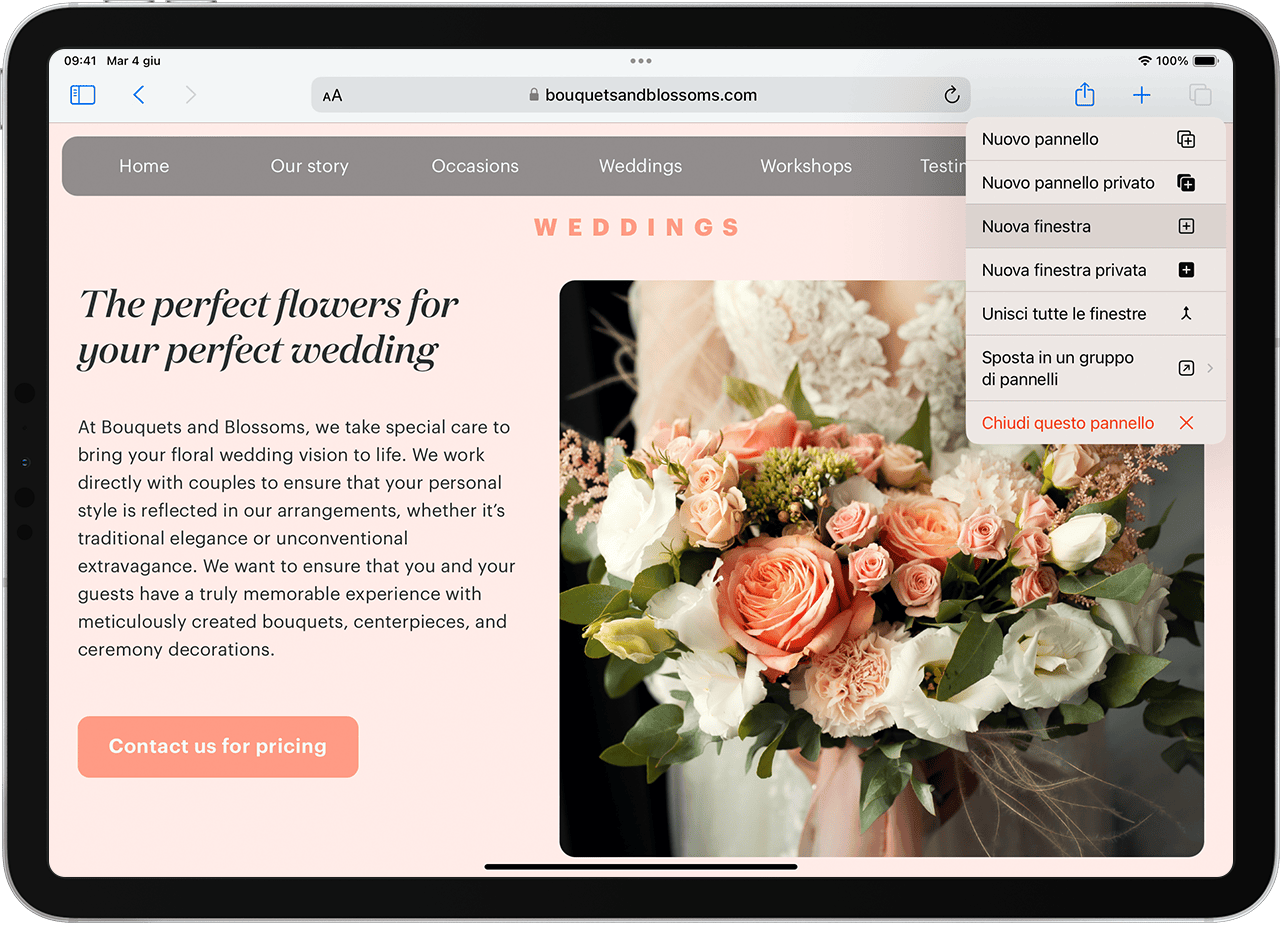
Puoi anche aprire una nuova finestra di Safari in Split View con il pulsante Multitasking:
Apri Safari.
Tocca il nella parte superiore dello schermo.
Tocca .

Tocca l'icona Safari nel Dock o nella schermata Home.
Scopri di più su come usare il multitasking sull'iPad
Aprire un link in Split View da un'altra app
Con alcune app, puoi aprire un link in Safari in Split View invece di aprire il link all'interno dell'app. Per farlo, tocca e tieni premuto il link, poi trascinalo sul bordo destro o sinistro dello schermo.
Tornare alla modalità a tutto schermo
Per chiudere una delle finestre in Split View, puoi trascinare il divisore centrale a sinistra o a destra sulla finestra di Safari che desideri chiudere. Puoi anche toccare nella finestra di Safari che desideri lasciare aperta, poi tocca .
Puoi anche unire le finestra di Safari in una unica: tocca e tieni premuto nella barra degli strumenti, poi tocca Unisci tutte le finestre.
